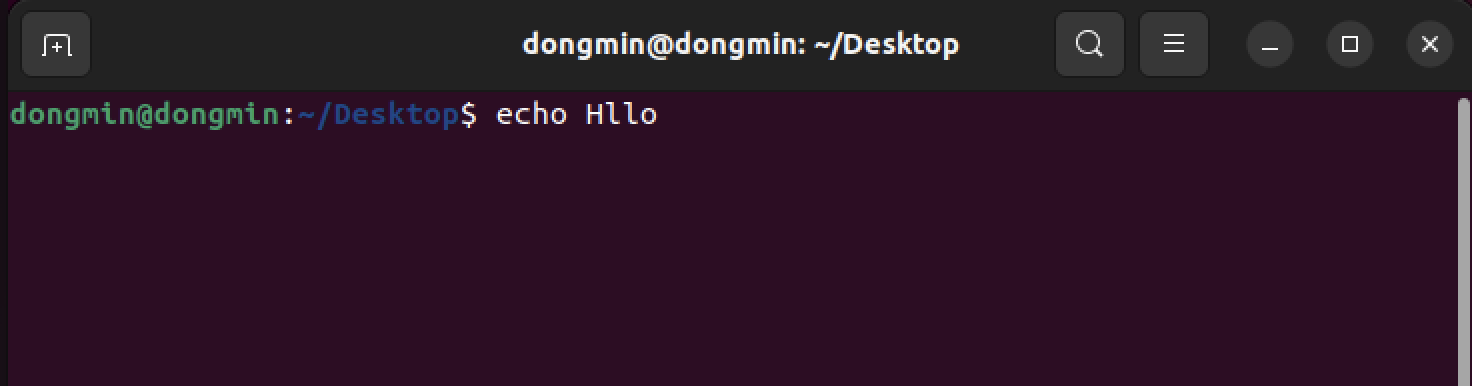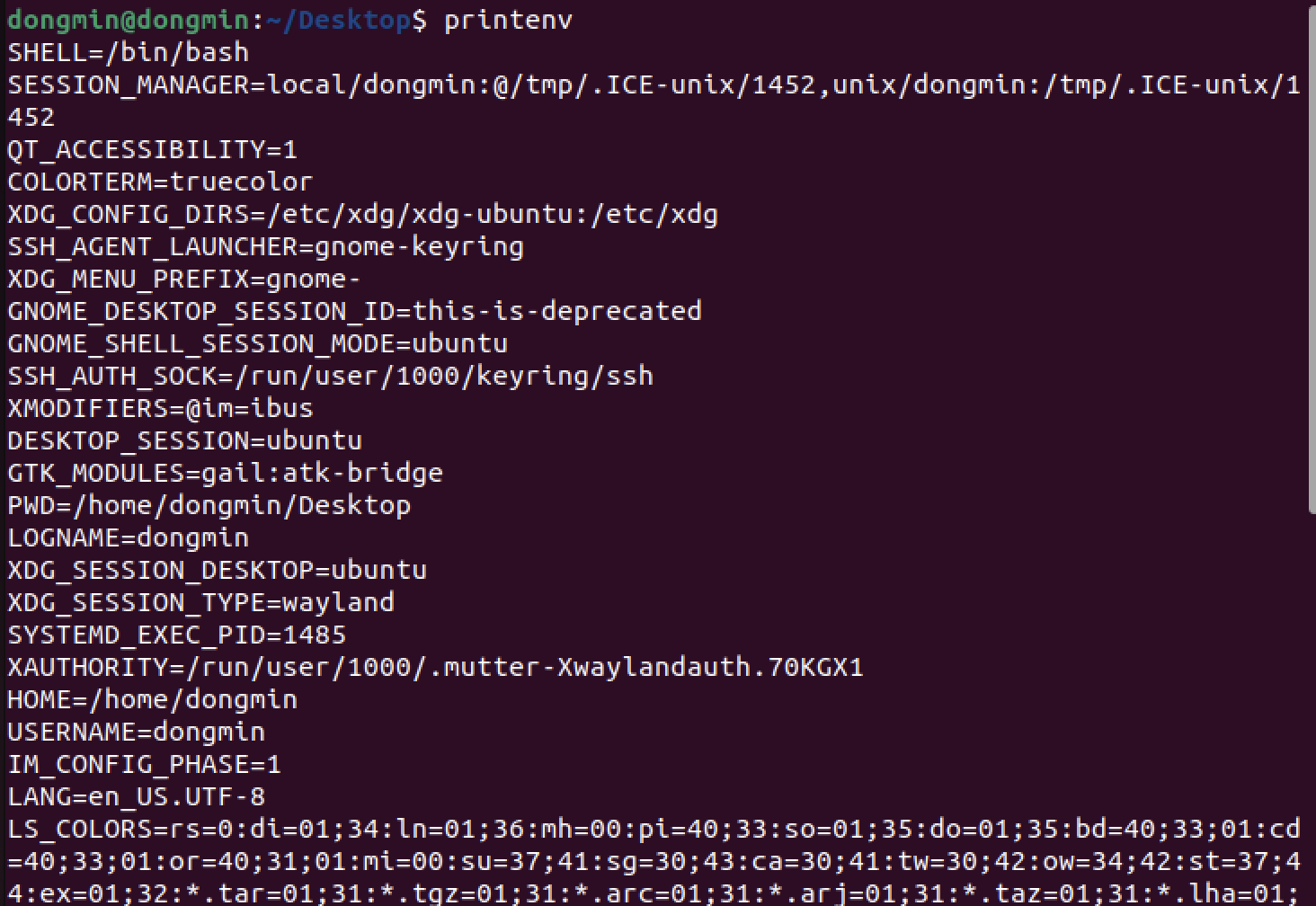커맨드 라인 편집
커서 이동
잘못된 문자가 입력되었다. 방향키로 움직여도 되겠지만 리눅스 사용시 방향키 사용을 최소화하는 습관을 들여보자.
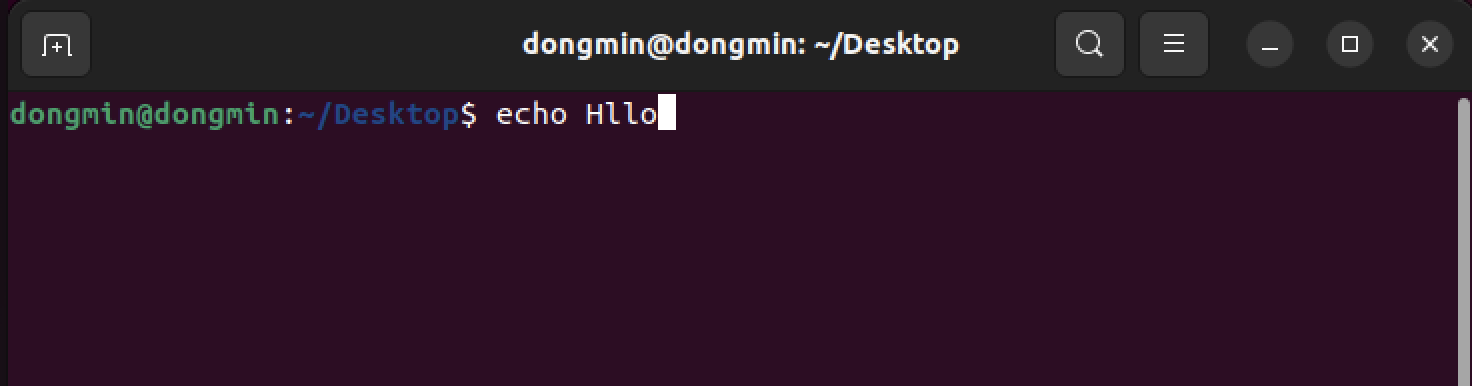
Ctrl + b : 커서를 한 문자 뒤로 이동
(backward의 약자)
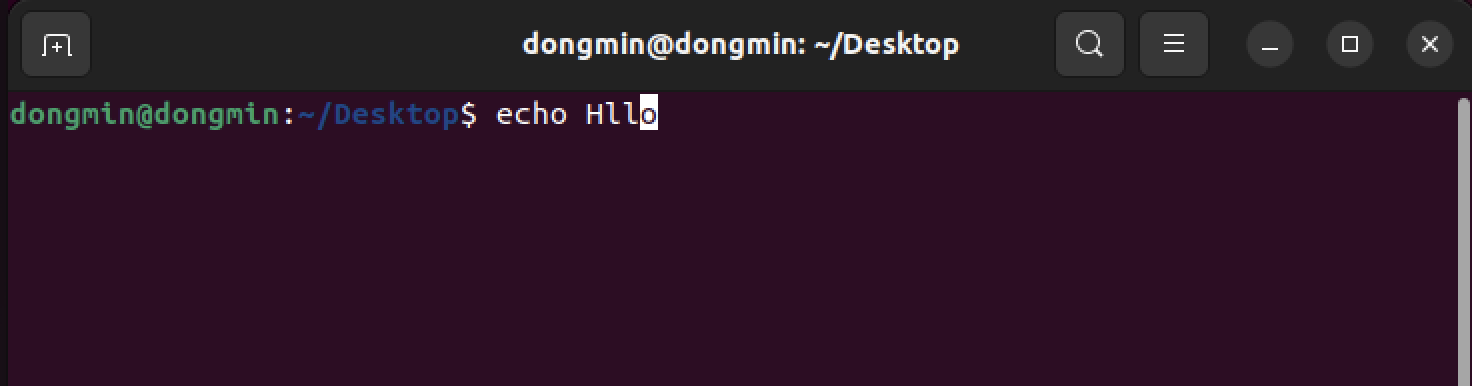
Ctrl + f : 커서를 한 문자 앞으로 이동
(forward의 약자)
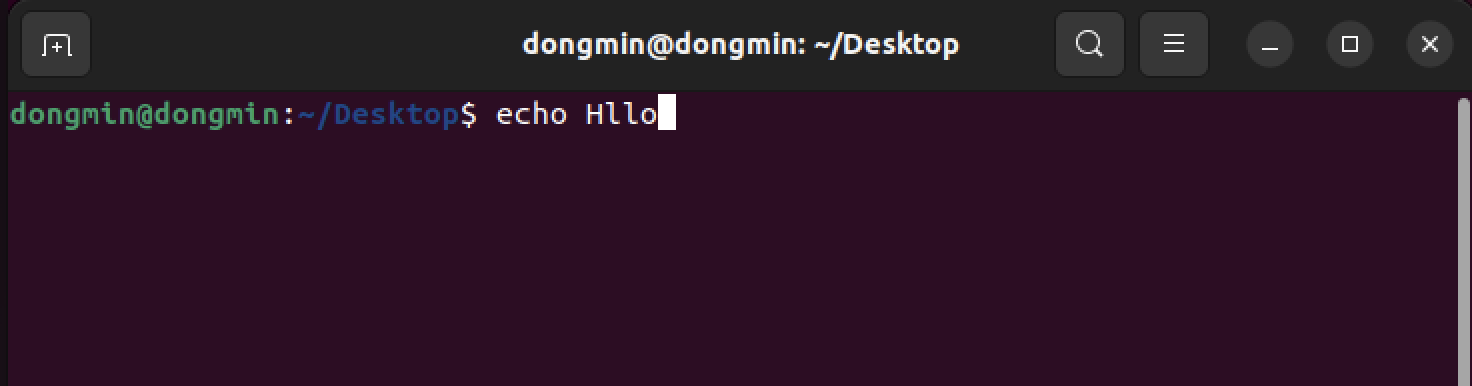
커서를 처음과 끝으로 이동
Ctrl + a : 커서를 맨 앞으로 이동
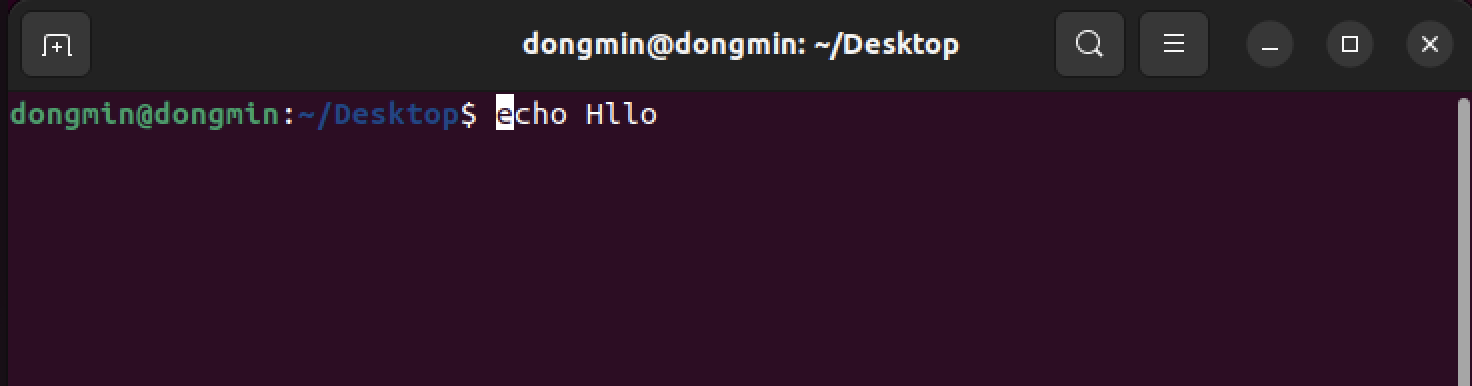
Ctrl + e : 커서를 맨 뒤로 이동
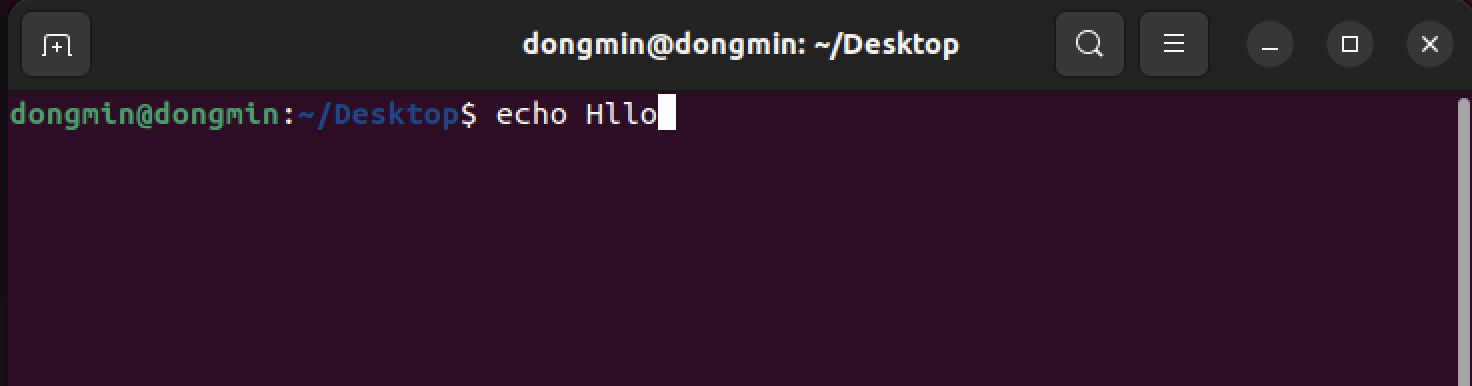
단어 단위로 커서 이동
option + b : 커서를 한 단어 뒤로 이동
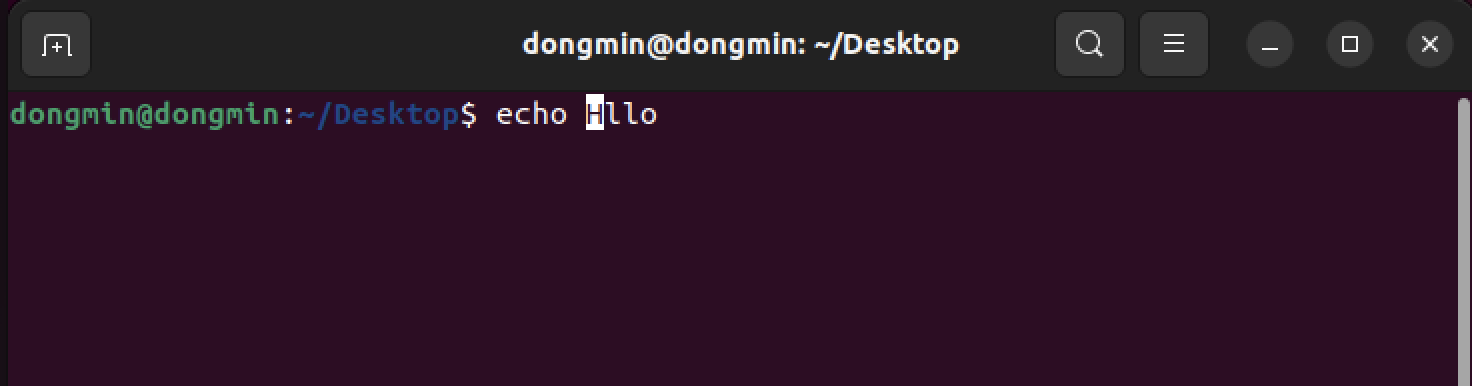
option + f : 커서를 한 단어 앞으로 이동
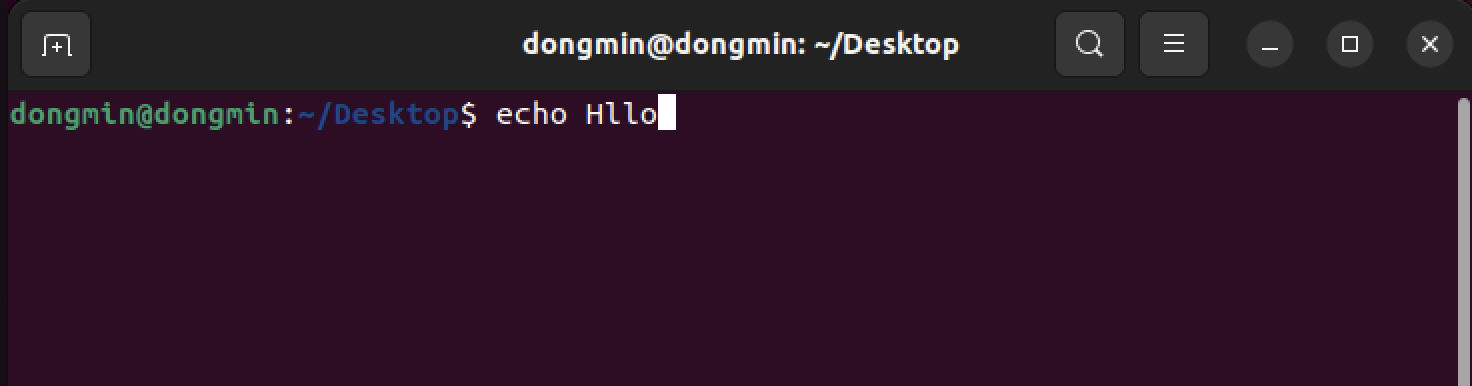
문자 삭제
BackSpace 또는 Ctrl + h : 커서 위치를 기준으로 뒤에 있는 한 문자를 삭제
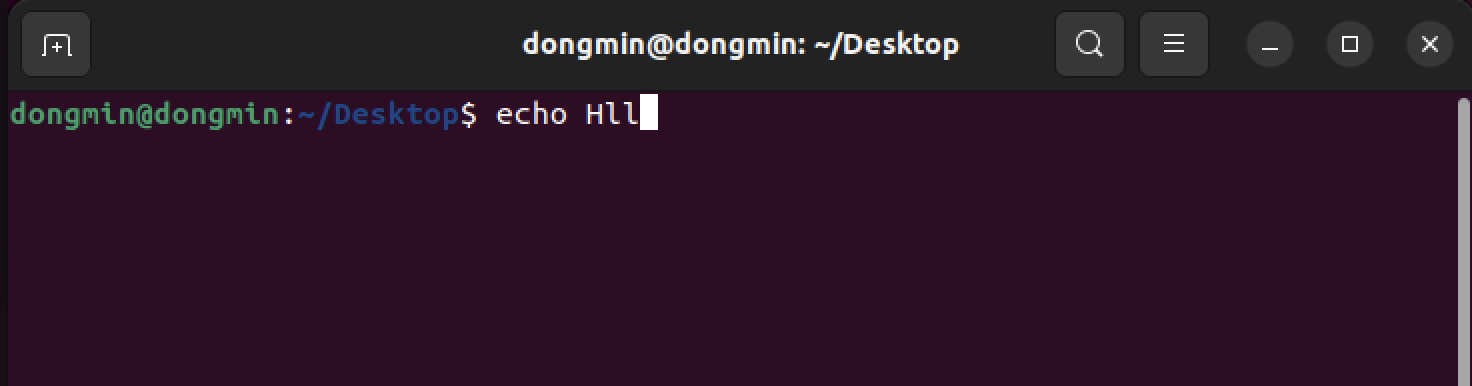
Delete 또는 Ctrl + d : 커서 위치의 한 문자를 삭제
(현재 o에 커서가 위치해있으니 이 문자를 삭제)
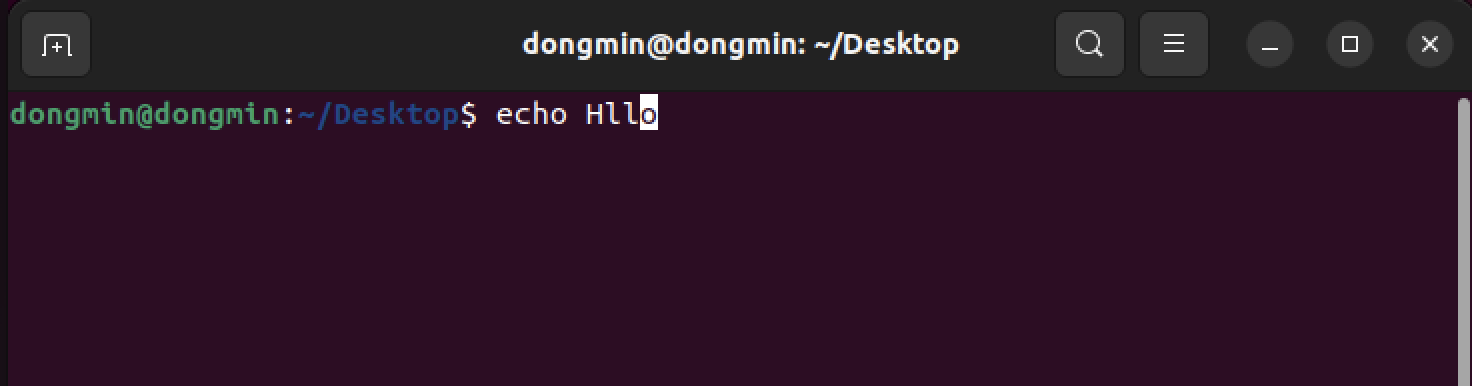
Ctrl + w : 커서 뒤에 공백이 나오기 전까지 있는 문자(단어)들을 삭제
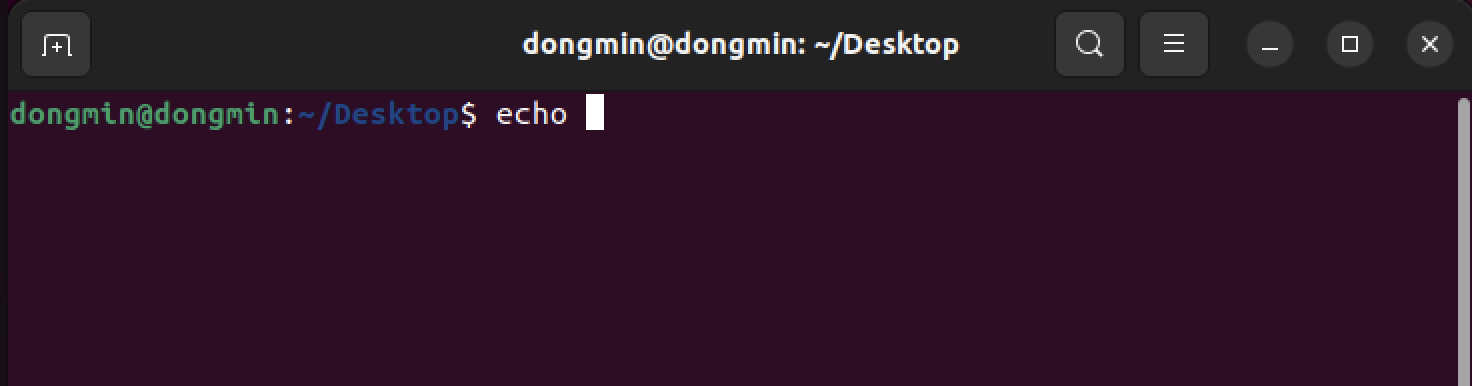
자르기와 붙여넣기
Ctrl + k : 커서의 위치에서 끝까지 삭제
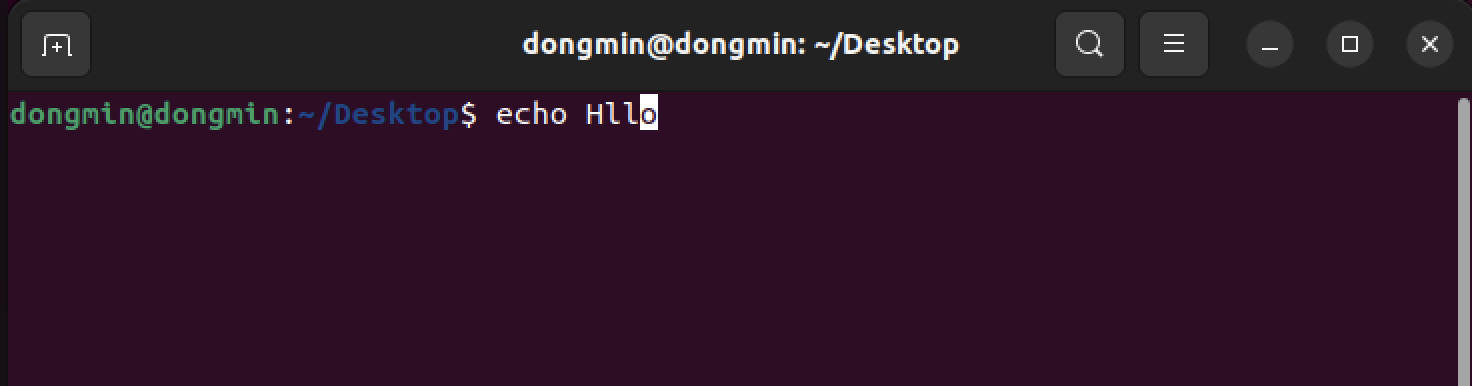
Ctrl + u : 커서의 위치에서 커맨드 라인의 첫 문자까지 삭제
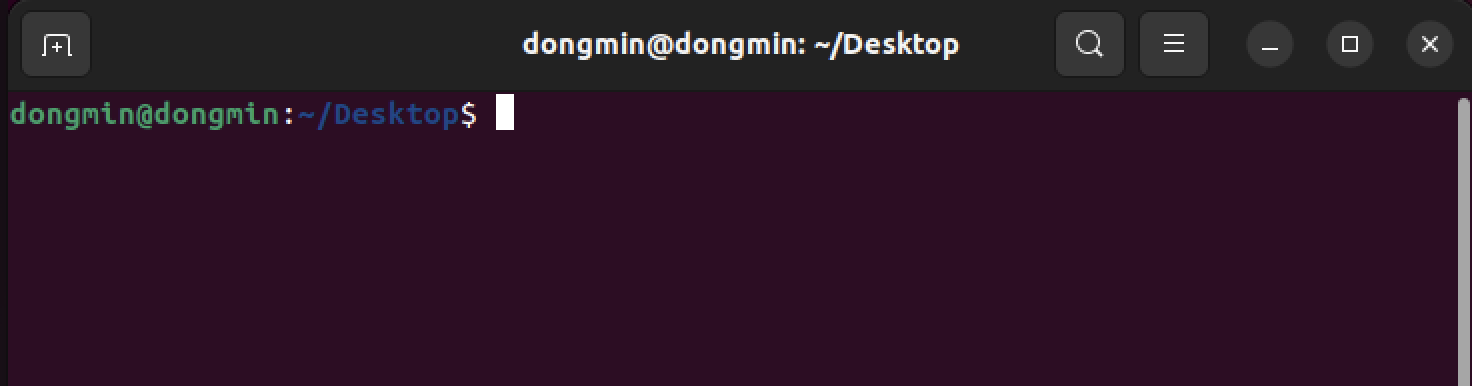
위의 k 와 u 단축키는 단순한 삭제가 아닌 자르기이다. 셸에 기록되어 나중에 활용할 수 있음.
윈도나 macOS에서는 자르고 붙이기를 cut & paste 라고 표현하지만,
bash 에서는 붙이기(paste)를 양크(yank)라고 한다.
ctrl + y : 자른 내용이 다시 붙여진다 (yank)
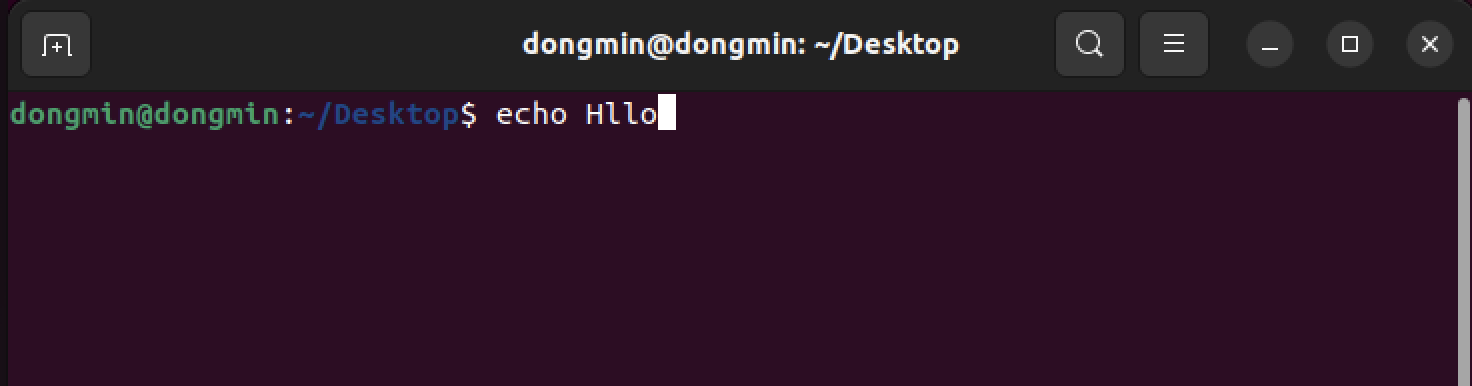
화면 표시 잠금
셸 사용 중 갑자기 키보드 입력이 화면에 표시되지 않는 경우 화면에 표시하는 것을 잠그는 Ctrl + s 가 눌러졌을 가능성이 있다.
Crrl + q 를 입력하면 화면 표시 잠금이 해제된다.
실행 중인 명령 강제 종료
네트워크 연결을 확인하는 명령어 ping은 1초에 1번씩 네트워크 접속을 무한히 확인한다.
이때 Ctrl + c 를 눌러 종료하였음. 셸에서는 Ctrl을 ^로 표시하기도 한다.
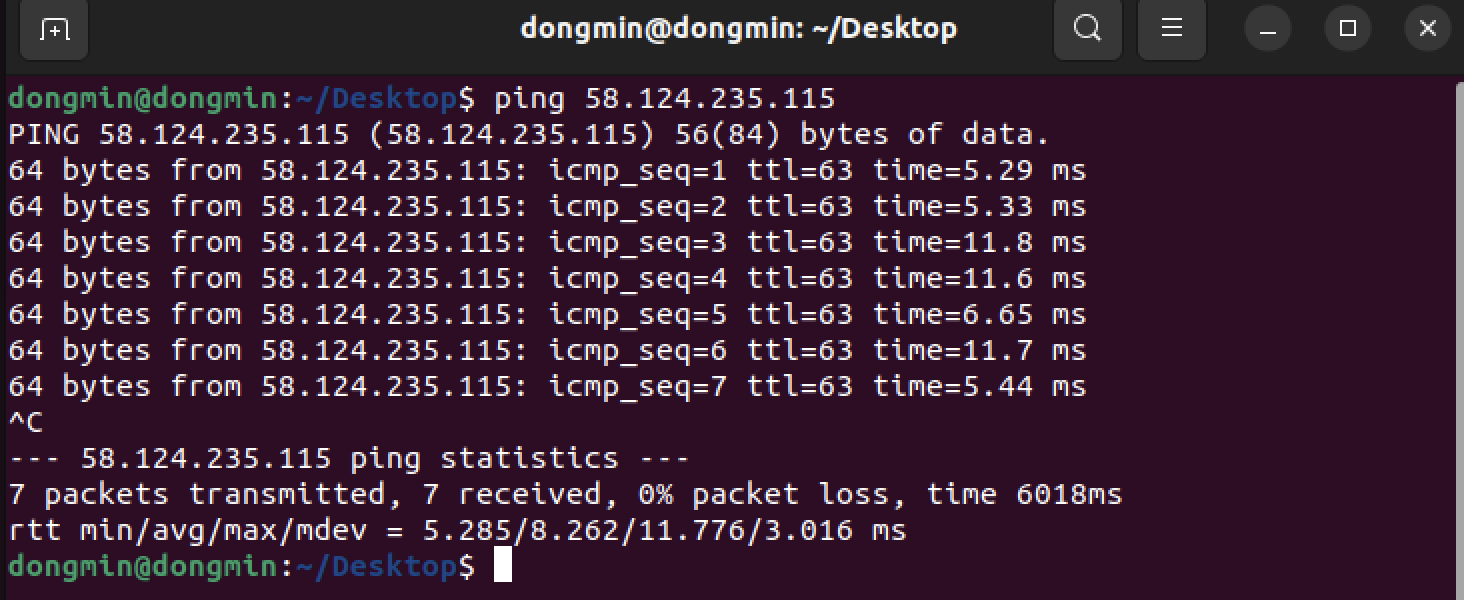
프롬프트의 문자가 깨지는 경우
이미지 파일 같은 바이너리 파일을 셸에서 출력하면 프롬프트의 문자가 깨지는 경우가 있다
이때에는 화면을 지우는 Ctrl + l을 입력.
: 화면에 표시되는 내용을 전부 지우고 커서를 화면 좌측 상단으로 이동시킨다.
(clear 명령어와 동일한 기능을 수행)
그럼에도 여전히 문자가 깨진다면 reset 명령어를 사용 : 터미널을 초기화
자동 완성 기능
tab을 이용하면 CLI 환경에서 명령어의 자동 완성을 도와준다.
만약 후보가 여러 개인 경우에는 tab을 두번 실행 시 e로 시작하는 명령어 목록을 출력한다.
명령어를 외우거나 전부 입력하지 않아도 되기에 오타를 줄이고 편리성을 더한다.
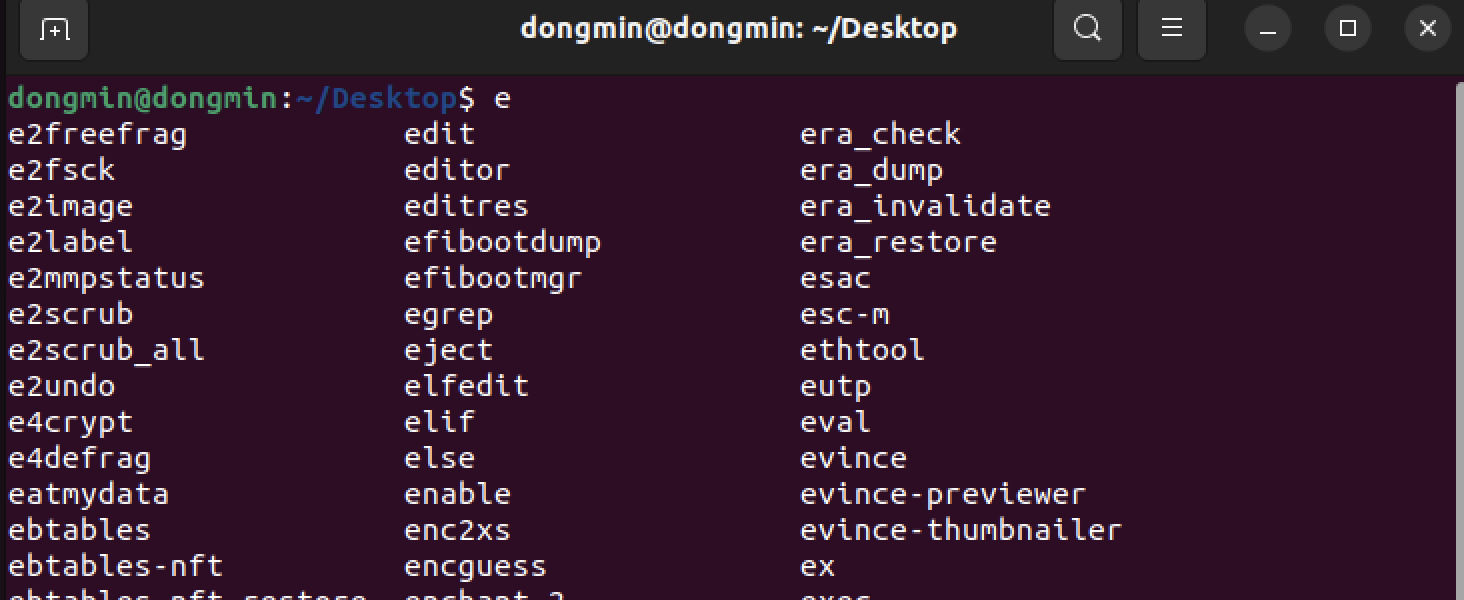
명령 이력
이전에 실행한 커맨드 라인을 다시 실행하고 싶은 경우 혹은 이전에 실행한 명령을 조금 수정해서 실행하고 싶은 경우
Ctrl + p : 바로 전 명령으로 이동 (previous)
Ctrl + n : 다음 명령으로 이동 (next)
Ctrl + r : 이력을 검색
in 이라 입력해보니 해당 문자가 포함된 과거의 커맨드 라인을 불러옴.

문자 코드
: 컴퓨터 내부에서는 문자열이 전부 바이트 열(숫자)로 표현된다. 이때 어떤 문자가 어떤 숫자로 대응되는지를 정의한 것이 바로 문자 코드이다.
예를 들어 ASCII(아스키) 문자 코드에서는 알파벳 a를 16진수의 61로 대응한다.
현재 리눅스에서는 Unicode(UTF-8)가 표준으로 사용되고 있다.
셸에서 printenv 명령어를 사용하여 환경 변수 LANG 값 확인이 가능하다.